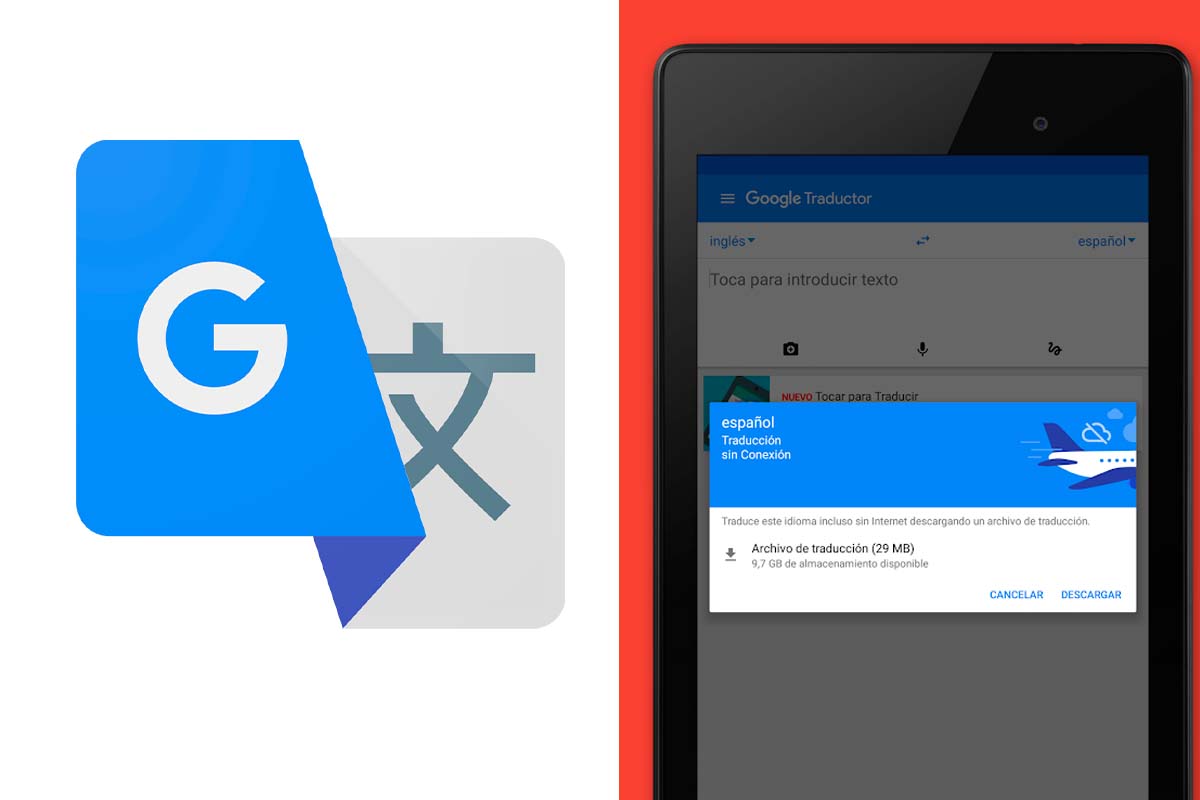
Una de las aplicaciones más usadas cada día por miles de usuarios en todo el mundo es el Traductor de Google. Si aún no lo conoces hoy te mostramos para qué sirve el Traductor de Google y cómo empezar a usarlo en el móvil.
Viajar fuera de España y tener que entender cualquier información que se muestra en un idioma diferente al nativo ya no es un problema desde la aparición del Traductor de Google.
Vamos a ver para qué sirve el Traductor de Google y cómo empezar a usarlo en el móvil. El Traductor de Google permite traducir texto, imágenes, audios, etc. de un idioma a otro. En la actualidad es capaz de realizar traducciones a más de 100 idiomas de todo el mundo. La aplicación también es conocida como Google Translate.
Ahora vamos a ver cómo empezar a usarlo en el móvil. Lo primero que tienes que hacer es descargar la app desde la Google Play Store o App Store. Después ábrela y verás un enorme cuadro donde tienes que introducir el texto a traducir. Luego, justo encima de ese cuadro, verás el idioma de origen, unas flechas y el idioma en el que se va a traducir. Puedes pulsar sobre esos idiomas para sustituirlos por otros o pulsando en las flechas, puedes intercambiarlos de lugar.
Una vez que escribas el texto, pulsa en “ir” y aparecerá debajo la traducción dentro de un recuadro en azul. Además, un poco más abajo aparecerán definiciones de esa palabra y sus distintos usos en el lenguaje al que lo has traducido.
Cuántos años tiene el Traductor de Google
En el apartado anterior te hemos mostrado para qué sirve el Traductor de Google y cómo empezar a usarlo en el móvil. Ahora vamos a descubrir un poco más sobre su historia, mira cuantos años tiene el Traductor de Google.
La primera versión del Traductor de Google fue lanzada en el año 2006. Entonces era una plataforma como traducción basada en reglas máquina. Posteriormente, en el año 2007 fue como traducción automática estadística y en 2016 como traducción automática neuronal.
Como has visto, el Traductor ha ido evolucionando con el paso del tiempo. La versión de 2016 que posee un sistema de traducción automática neuronal, lo que hace es analizar la composición de las frases teniendo en cuenta una serie de factores. Este sistema va mejorando con el tiempo porque va aprendiendo de las consultas de los usuarios, lo que mejora la calidad de sus traducciones.
Funciones básicas del Traductor de Google
Una vez que sabes para qué sirve el Traductor de Google y cómo empezar a usarlo en el móvil, vamos a explicarte las funciones básicas del Traductor de Google. En el cuadro que te da como resultado la traducción sombreada en azul puedes encontrar una serie de iconos que son las funciones básicas.
- Pronunciación. Icono del altavoz. Si lo pulsas se muestra la pronunciación de esa palabra en ese idioma
- Búsqueda en Google. Icono con la G de Google. Si pulsas en él busca la palabra en Google.
- Compartir. Icono del cuadrado con flecha hacia arriba. Puedes compartir la palabra o frase traducida en una app o en otra aplicación como el email.
- Pantalla completa. Icono con bordes cuadrados. Muestra la palabra traducida en pantalla completa.
- Copiar. Doble icono rectangular. Si lo pulsas puedes copiar la palabra o frase en el portapapeles y usarla en otra app.
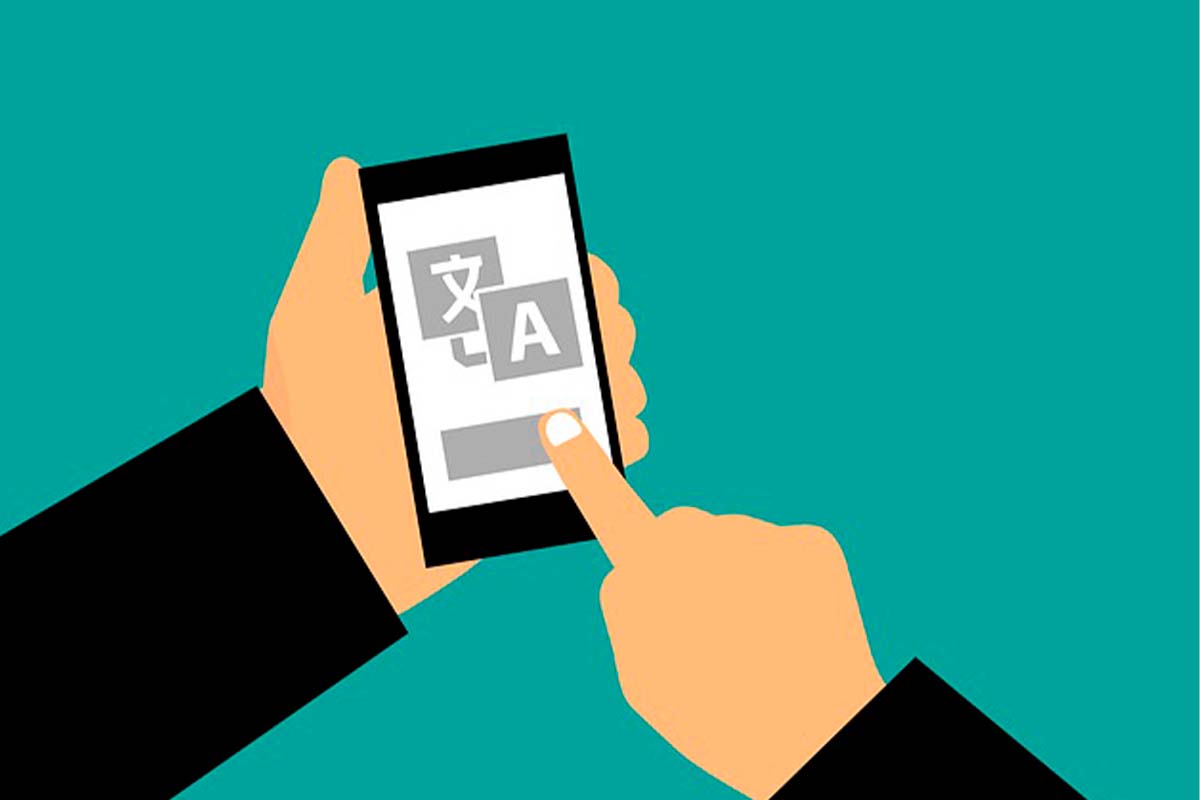
Funciones avanzadas del Traductor de Google
Además de las funciones básicas, existen también las funciones avanzadas del Traductor de Google. Estas te permiten realizar otras acciones algo más complejas.
- Cámara. Pulsa en el icono de la cámara para hacer una foto a un documento o elegir uno de la galería y que el Traductor lo pase a otro idioma.
- Conversación. Puedes traducir una conversación a tiempo real, solo tienes que pulsar en el micrófono para que la app empiece a traducir simultáneamente.
- Transcribir. Pulsa en el micrófono para hablar y que el traductor vaya transcribiendo lo que dices en otro idioma.
- Guardado. Si pulsas en la estrella que aparece dentro de la traducción se guardará en la app para cuando quieras usarla de nuevo.
OTROS TRUCOS PARA Traductor de Google
- Cómo usar el Traductor de Google integrado en cualquier aplicación
- Cómo usar el Traductor de Google en WhatsApp
- Cómo hacer que el Traductor de Google hable más lento
- Cómo hacer que el Traductor de Google haga beatbox
- Cómo descargar el audio de una traducción del Traductor de Google
- Así puedes usar el Traductor de Google con imágenes desde Google Lens
- 5 ajustes del Traductor de Google que deberías conocer
- Cómo descargar el Traductor de Google para Xiaomi
- Cómo poner la voz del Traductor de Google en un vídeo
- Cómo activar el micrófono en el Traductor de Google
- Traductor de Google de español a inglés: cómo funciona y cómo conseguir los mejores resultados
- Cómo usar el Traductor de Google con voz
- Cómo hacer que el Traductor de Google cante
- Qué significa tu nombre según el Traductor de Google
- Traductor de Google: ¿Sirve como traductor de aplicaciones?
- Qué hacer cuando el Traductor de Google no funciona
- Cómo usar el Traductor de Google por foto
- Así es como el Traductor de Google funciona sin Internet
- Cómo usar el Traductor de Google de inglés a español
- Cómo activar el Traductor de Google en una página de Google Chrome
- Cómo ver el historial del Traductor de Google en el móvil
- Cómo cambiar la voz del Traductor de Google
- Este truco del Traductor de Google hará tus transcripciones de textos más rápidas
- Cómo borrar las traducciones del Traductor de Google
- Dónde descargar el Traductor de Google en tu móvil Android
- Para qué sirve el Traductor de Google y cómo empezar a usarlo en el móvil
- Cómo usar el Traductor de Google a través de Google Lens
- Cómo traducir un texto de inglés a español con el Traductor de Google
- Dónde encontrar el Traductor de Google para descargar y usar sin Internet
- 10 trucos para el Traductor de Google en 2022
- Diferencias entre el Traductor de Google y DeepL Traductor
- Cómo traducir los mensajes de WhatsApp con el Traductor de Google
- 5 apps alternativas al Traductor de Google que funcionan bien
- Cómo traducir por voz en el Traductor de Google




